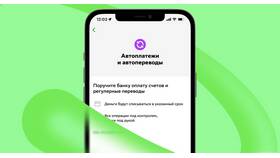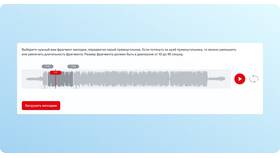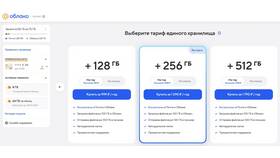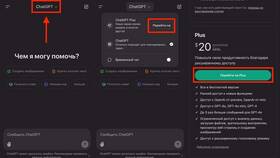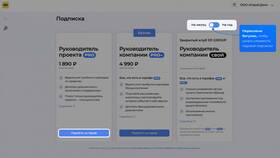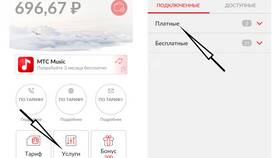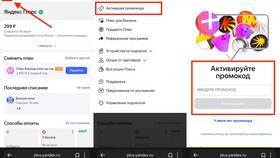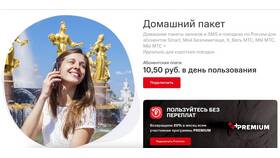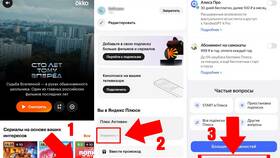Отмена подписок на сервисах Google может потребоваться при изменении финансовых обстоятельств или неиспользовании платных услуг. Рассмотрим процесс отключения автопродления для различных продуктов Google.
Содержание
Способы отмены подписки
Через Google Play
- Откройте приложение Google Play
- Нажмите на значок профиля в правом верхнем углу
- Выберите "Платежи и подписки" → "Подписки"
- Найдите нужную подписку Google
- Нажмите "Отменить подписку"
- Подтвердите отмену
Через веб-версию
| Шаг | Действие |
| 1 | Зайдите на payments.google.com |
| 2 | Авторизуйтесь под нужным аккаунтом |
| 3 | Выберите "Подписки и услуги" |
| 4 | Найдите и отмените нужную подписку |
Отмена конкретных сервисов Google
YouTube Premium
- Перейдите в youtube.com/paid_memberships
- Нажмите "Управление членством"
- Выберите "Отменить подписку"
Google One
- Откройте приложение Google One
- Перейдите в "Настройки"
- Выберите "Отменить подписку"
- Подтвердите действие
Важная информация
| Аспект | Подробности |
| Срок действия | Преимущества сохранятся до конца оплаченного периода |
| Возврат средств | Возможен в течение 14 дней после оплаты |
| Повторная подписка | Доступна в любой момент |
Что делать при проблемах
- Проверьте email с подтверждением отмены
- Обратитесь в поддержку Google через help.google.com
- Сохраняйте скриншоты подтверждения отмены
- Проверьте списания через банковское приложение
Рекомендации
После отмены подписки рекомендуется удалить сохраненные платежные данные из аккаунта Google. Для предотвращения случайных подписок можно установить пароль для подтверждения покупок в настройках Google Play.